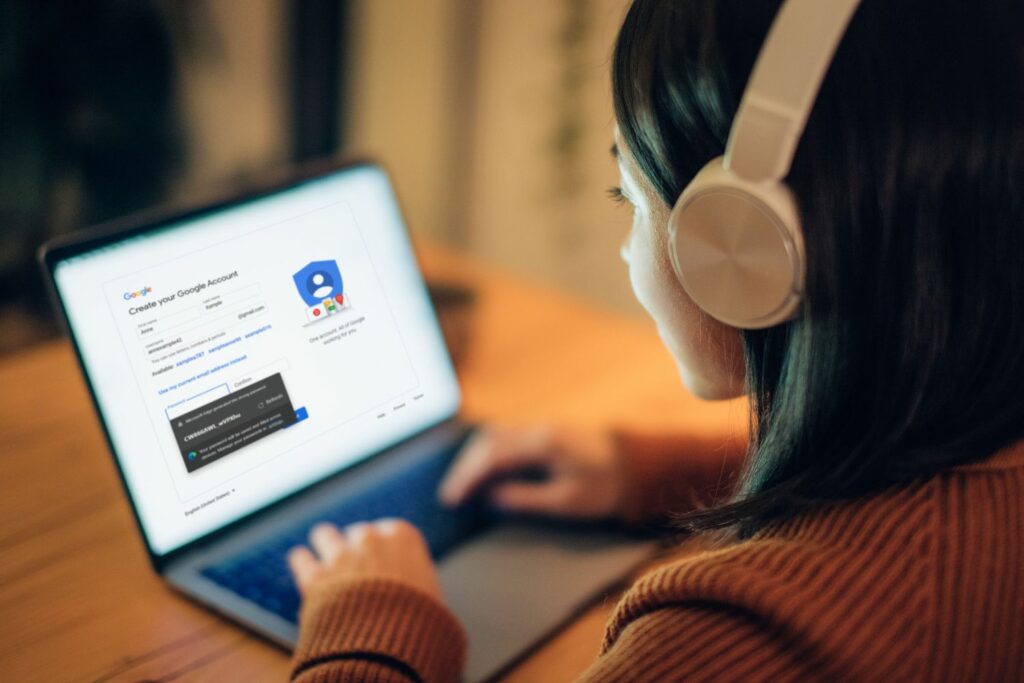Comment utiliser le gestionnaire de mots de passe Microsoft Edge
Avis
- Lorsque vous vous connectez à un site, une icône de clé apparaît à la fin de la barre d’URL ; puis, le gestionnaire de mots de passe apparaît.Vérifiez les informations et cliquez sur sauvegarder.
- Pour modifier ou supprimer un mot de passe, cliquez sur le Icône de menu > Paramètres > mot de passe > trouver le mot de passe > cliquer trois points horizontaux icône.Cliquez sur modifier ou supprimer.
- Lors de votre inscription sur le site, cliquer sur le champ du mot de passe génère automatiquement un mot de passe aléatoire que vous pouvez choisir et enregistrer.
Cet article explique comment utiliser le gestionnaire de mots de passe Microsoft Edge pour stocker de nouveaux mots de passe, modifier et supprimer des mots de passe et générer des mots de passe forts aléatoires.
Comment stocker des mots de passe avec le gestionnaire de mots de passe Microsoft Edge
Microsoft Edge inclut un gestionnaire de mots de passe intégré qui stocke les mots de passe pour vous. Si le gestionnaire est activé, il vous demandera si vous souhaitez enregistrer votre mot de passe chaque fois que vous vous connectez à un nouveau site Web. Si vous avez activé la suggestion de mot de passe fort, il vous demandera d’utiliser un mot de passe fort généré de manière aléatoire, puis de l’enregistrer pour vous chaque fois que vous vous inscrivez à un nouveau site Web.
Voici comment stocker les mots de passe avec le gestionnaire de mots de passe Microsoft Edge :
-
Accédez au site Web auquel vous n’êtes pas connecté, puis cliquez sur connexion ou sinon démarrer le processus de connexion.
-
Entrez votre nom d’utilisateur ou votre e-mail comme vous le feriez lors de la connexion.
-
Lorsque vous entrez votre mot de passe, une icône de clé apparaît à l’extrémité droite de la barre d’adresse et le gestionnaire de mots de passe apparaît.Vérifiez que le nom d’utilisateur et le mot de passe sont corrects, puis cliquez sur sauvegarder.
-
Terminez le processus de connexion comme d’habitude. Vos mots de passe sont enregistrés dans le gestionnaire de mots de passe. La prochaine fois que vous vous connecterez au site, vous pourrez choisir d’utiliser le mot de passe enregistré.
Comment modifier et supprimer des mots de passe du gestionnaire de mots de passe Microsoft Edge
Microsoft Edge vous permet d’afficher tous les mots de passe enregistrés dans la section du gestionnaire de mots de passe des paramètres de votre navigateur. Vous pouvez consulter, modifier ou même supprimer votre mot de passe à tout moment. La même interface vous permet également d’exporter et d’importer des mots de passe si vous souhaitez effectuer des sauvegardes manuelles ou restaurer des mots de passe à partir de sauvegardes.
Voici comment modifier et supprimer les mots de passe du gestionnaire de mots de passe Microsoft Edge :
-
Ouvrez Edge et cliquez sur Icône de menu (trois points horizontaux) dans le coin supérieur droit du navigateur.
-
Cliquez sur installation.
-
Cliquez sur mot de passe.
-
Recherchez le mot de passe que vous souhaitez modifier ou supprimer, puis cliquez sur le trois points horizontaux icône.
Cliquez sur le correspondant icône de l’oeil Affichez plutôt vos mots de passe.
-
Cliquez sur modifier modifier vos informations de connexion, ou supprimer Supprimer complètement les informations de connexion.
-
Scannez votre empreinte digitale, entrez votre code PIN ou entrez votre mot de passe lorsque vous y êtes invité.
-
Si elle est supprimée, l’entrée sera supprimée.Si vous modifiez votre mot de passe, entrez le nom d’utilisateur et le mot de passe corrects, puis cliquez sur complet.
Comment exporter des mots de passe depuis le gestionnaire de mots de passe Microsoft Edge
Microsoft Edge peut facilement exporter des mots de passe, vous permettant de créer des sauvegardes ou d’importer instantanément des mots de passe vers d’autres navigateurs.
Toute personne ayant accès au fichier de mots de passe exporté peut voir vos mots de passe car le fichier n’est pas chiffré par défaut. Conservez ce document en lieu sûr.
-
Accédez à l’écran de gestion du profil/mot de passe comme décrit dans la section précédente, ou entrez directement bord://paramètres/mots de passe dans la barre d’URL.
-
Cliquez sur icône de trois points horizontaux sur la droite mot de passe enregistré titre et sélection exporter le mot de passe.
-
Cliquez sur exporter le mot de passe.
-
Scannez votre empreinte digitale, entrez votre code PIN ou entrez votre mot de passe lorsque vous y êtes invité.
-
Choisissez où enregistrer le mot de passe, puis cliquez sur sauvegarder.
Comment importer des mots de passe dans Microsoft Edge Password Manager
Si vous utilisiez un navigateur différent comme Chrome, une ancienne version d’Edge ou Internet Explorer, désormais non pris en charge, vous pouvez importer vos mots de passe de ces navigateurs directement dans le gestionnaire de mots de passe Microsoft Edge. Pas besoin d’exporter, car Edge peut récupérer les mots de passe directement à partir d’autres navigateurs, tant qu’il est toujours installé sur votre ordinateur.
Voici comment importer vos mots de passe dans le gestionnaire de mots de passe Microsoft Edge :
-
Entrer bord://paramètres/importation-données Entrez dans la barre d’URL Edge.
-
Cliquez sur importé de menu déroulant et sélectionnez Le navigateur à partir duquel importer.
-
Assurez-vous que la case à côté de mot de passe enregistré est sélectionné, puis cliquez sur importer.
-
Attendez que le processus soit terminé, puis cliquez sur complet.
Comment utiliser Microsoft Edge Password Manager et Password Generator
Lorsque vous vous inscrivez à un nouveau site Web ou que vous modifiez votre mot de passe sur un site auquel vous êtes déjà inscrit, vous pouvez demander à Edge de générer et d’enregistrer un mot de passe fort. Ce mot de passe fort consistera en une chaîne aléatoire de lettres, de chiffres et de caractères spéciaux dont la plupart des gens ont du mal à se souvenir. Il n’est pas nécessaire de mémoriser ou d’écrire les mots de passe puisque le gestionnaire de mots de passe les enregistre instantanément pour vous.
Voici comment générer et stocker des mots de passe forts avec le gestionnaire de mots de passe Microsoft Edge :
-
Accédez à un site sur lequel vous n’êtes pas inscrit et démarrez le processus d’inscription, ou accédez à la fonction de changement de mot de passe pour un site sur lequel vous êtes inscrit.
-
Entrez les informations requises et cliquez sur champ mot de passe.
-
Un mot de passe suggéré apparaîtra lorsqu’il sera sélectionné mot de passe Champs que vous pouvez utiliser et enregistrer.
-
cliquez sur la proposition mot de passe fortou cliquez sur Actualiser pour obtenir un nouveau mot de passe.
-
Terminez le processus d’inscription ou de changement de mot de passe. Vos mots de passe forts seront enregistrés dans le gestionnaire de mots de passe Microsoft Edge.
Merci de nous en informer!
Recevez chaque jour les dernières actualités technologiques
abonnement
Dites-nous pourquoi !
D’autres ne sont pas assez détaillés pour comprendre